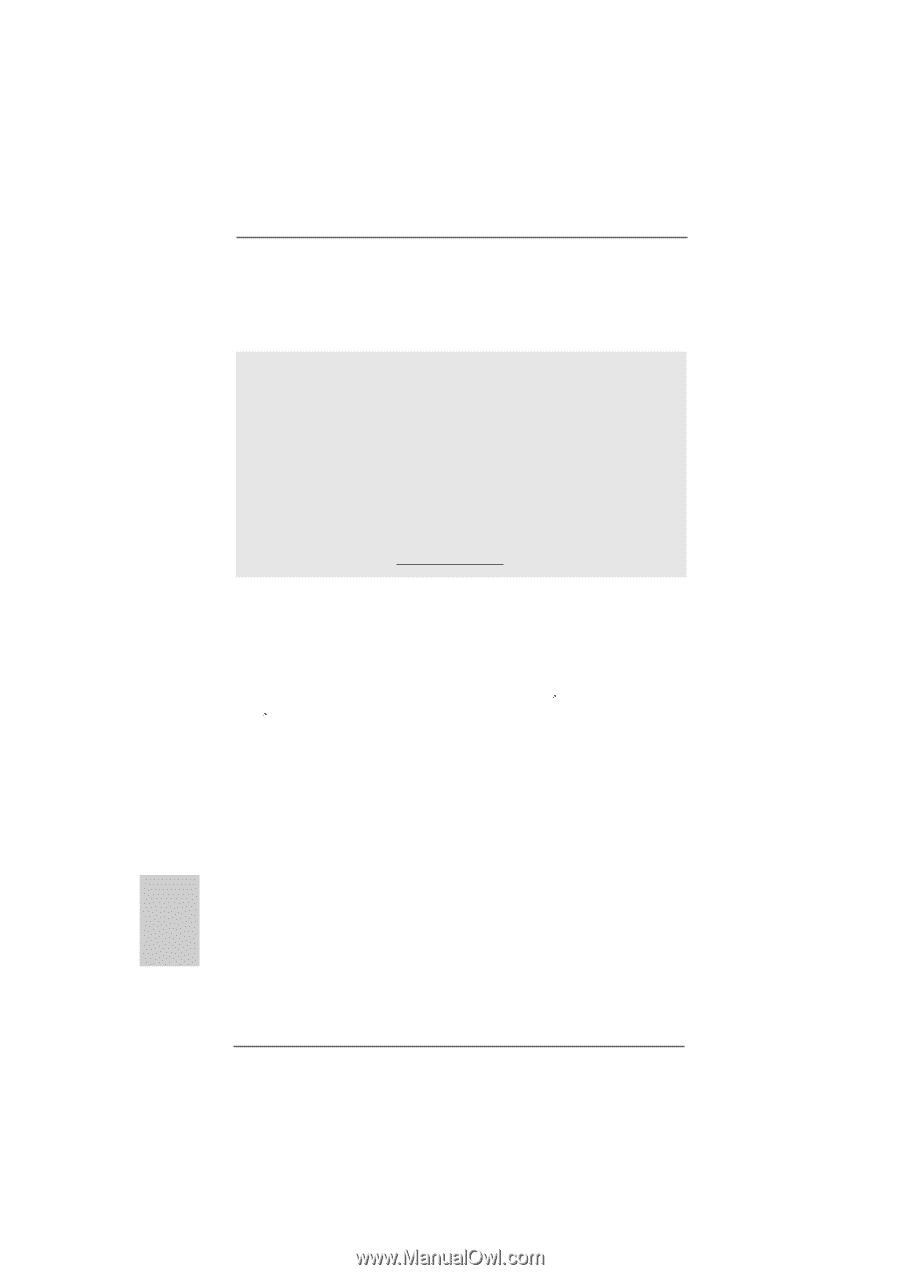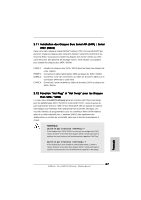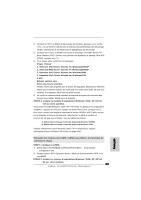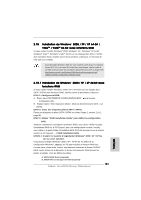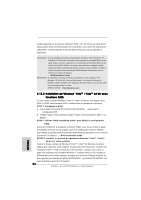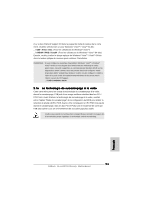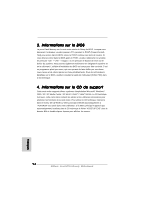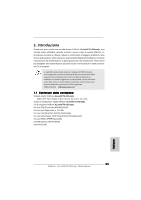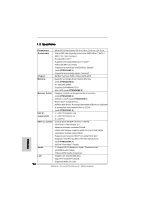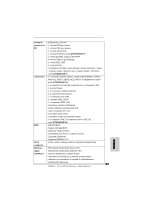ASRock ALiveNF7G-HDready Quick Installation Guide - Page 92
Français, 15.2 Installation de Windows, Installation de Windows, Vista, Vista, bit avec, fonctions
 |
View all ASRock ALiveNF7G-HDready manuals
Add to My Manuals
Save this manual to your list of manuals |
Page 92 highlights
Veuillez sélectionner A et B pour Windows® 2000 / XP / XP 64 bits en mode RAID. (Deux pilotes RAID sont nécessaires en mode RAID, vous devez les sélectionner séparément. Veuillez spécifier le premier pilote RAID puis ensuite spécifier le deuxième). REMARQUE : Si vous installez les systèmes d'exploitation Windows® 2000, Windows® XP, Windows® XP 64-bit sur vos disques durs fonctionnant en mode IDE et voulez gérer (créer, convertir, supprimer, ou reconstruire) les fonctions RAID sur les disques durs SATA / SATAII, vous avez encore besoin de configurer "Mode d'opération SATA" à [RAID] tout d'abord. Veuillez ensuite configurer le RAID à l'aide de la partie Guide d'installation RAID Windows du document sous le chemin suivant du CD Support: .. \ RAID Installation Guide REMARQUE : Actuellement, le lecteur de RAID pour Windows® 2000 / Windows® XP / Windows® XP 64-bit OS n'est pas prêt encore. Si on obtient le lecteur de Windows® 2000 / Windows® XP / Windows® XP 64-bit RAID, on va le renouveller sur notre website dans un futur. ASRock website http://www.asrock.com 2.15.2 Installation de Windows® VistaTM / VistaTM 64-bit avec fonctions RAID Si vous voulez installer Windows® VistaTM / VistaTM 64-bit sur vos disques durs SATA / SATAII avec fonctions RAID, veuillez suivre la procédure ci-dessous. ETAP 1: Configurez le BIOS. A. Entrez dans UTILITAIRE DE CONFIGURATION BIOS écran Avancé Configuration IDE. B. Réglez l'option "SATA Operation Mode"« Mode de fonctionnement SATA » sur [RAID]. ETAP 2: Utiliser "RAID Installation Guide" pour définir la configuration RAID. Avant de commencer à configurer la fonction RAID, vous devez vérifier le guide d'installation RAID sur le CD Support, pour une configuration correcte. Veuillez vous référer à la partie Guide d'installation BIOS RAID du document sous le chemin suivant du CD Support : .. \ RAID Installation Guide ETAPE 3: Installer le système d'exploitation Windows® VistaTM / VistaTM 64-bit sur votre système. Insérez le disque optique de Windows® VistaTM / VistaTM 64-bits dans le lecteur optique pour démarrer votre système, et suivez les instructions pour installer l'OS Windows® VistaTM / VistaTM 64-bits sur votre système. Lorsque vous voyez la page "Où souhaitez-vous installer Windows ?", veuillez insérer le CD Support d' ASRock dans votre lecteur optique, et cliquer sur le bouton "Charger le pilote" en bas à gauche pour charger les pilotes RAID NVIDIA®. Les pilotes RAID NVIDIA® sont sous le chemin suivant du CD Support: 92 ASRock ALiveNF7G-HDready Motherboard Français